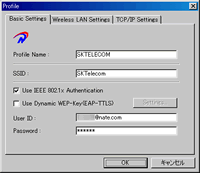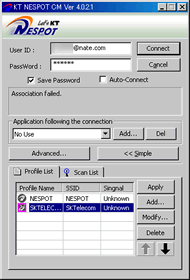【 10 公衆無線LAN 】
2010年06月22日
KTX車内でインターネットを使う
韓国内を縦走する高速鉄道KTXでは、走行する車内からインターネットを利用できます。今回はじめてそれを使ってみました。利用区間は釜山からソウルです。これはKTXの端から端までの乗車にあたり、所要時間にして2時間45分~3時間程度です。
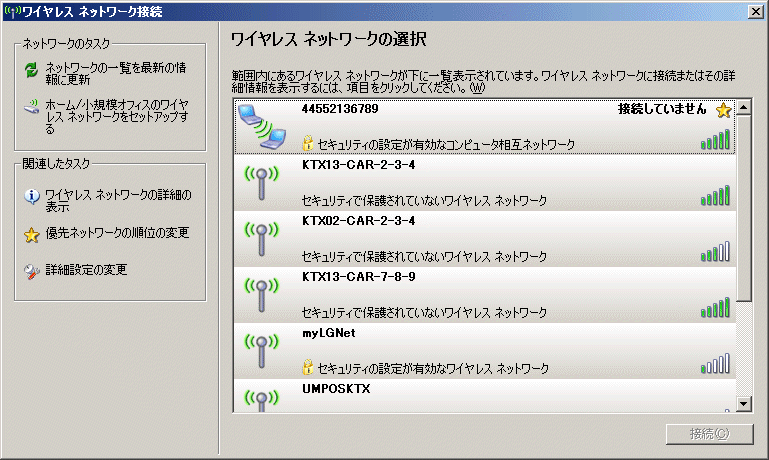 着席してPCを立ち上げると列車内無線LANのSSIDが見えますので、乗車車両番号が含まれるものに接続します。車内のSSIDならどれに接続しても利用可能と思われますが、指定された車両番号のものが電波は強いようです。
着席してPCを立ち上げると列車内無線LANのSSIDが見えますので、乗車車両番号が含まれるものに接続します。車内のSSIDならどれに接続しても利用可能と思われますが、指定された車両番号のものが電波は強いようです。
その後、ブラウザで適当なサイトに接続すると、列車内インターネットの決済画面が表示されます。
利用料は当日無制限利用が2000ウォン、30分の利用が1000ウォンです。KTXでの移動距離や往復/片道の違いで選択します。多くの場合、当日無制限利用がオトクでしょうね。
 利用料の決済は、乗務員からカードを買ってそこに書かれたID/PWを使う方法と、韓国携帯を使って決済する方法があります。特室(First Class)を利用しているときは、乗務員に「インターネットを使いたいのでカードをください」と伝えましょう。特室サービスの1つに車内インターネットの無料利用が含まれており、専用のカードを無料でもらえます(写真右)。
利用料の決済は、乗務員からカードを買ってそこに書かれたID/PWを使う方法と、韓国携帯を使って決済する方法があります。特室(First Class)を利用しているときは、乗務員に「インターネットを使いたいのでカードをください」と伝えましょう。特室サービスの1つに車内インターネットの無料利用が含まれており、専用のカードを無料でもらえます(写真右)。
ちなみに、カードには次のように使用方法が書いてあります。
無線ネットワーク検索→KTX APと接続→インターネットエクスプローラを開く→ログインページが自動で開く→IDとパスワードを入力してログイン
また、決済画面を初めて表示した際に、ブラウザがコンポーネントを組み込むかどうか聞いてきますが、これを組み込む必要はありません。韓国携帯を使った決済に必要なものと思われ、ID/PWのカードを使った決済では組み込まなくても正常に利用できました。不要なものはむやみに組み込まないに限ります。
ログインに成功するとログアウト用のウィンドウが表示されます(写真下左)。当日無制限利用の場合は関係ありませんが、時間利用の場合は利用時間を浪費しないようこまめにログアウトする必要がありますので、このウィンドウは最小化していつでも使えるようにしておくとよいでしょう。その場合、PC上で新たにブラウザウィンドウを開いて、そちらをインターネットアクセスに利用します。
実際に使ってみての感想ですが、決してスループットは速くはないものの、移動中にメールやWebが使えるのは、やはり便利でした。到着空港と出発空港が違うなど、WiBroモデム等を利用できないケースでは、なかなか役に立ちそうです。
ちなみに、列車が山間部にさしかかった際には、インターネットサイトへの接続ができなくなることがありました。もしかすると列車と地上網の間はWiBroなどの携帯ネットワークを使っているのかもしれません。
また、ある時点から急にDNSが引けなくなる現象にも遭遇しました。TCP/IPの設定を確認すると、DHCPサーバがアサインしたDNSが、プライマリ192.1.1.1、セカンダリ192.168.1.1となっています(写真下右)。192.1.1.1はプライベートアドレスではなく、米国に割り当てられたグローバルアドレスなのでこれが怪しいとにらみ、DNSの指定を手動で192.168.1.1だけに固定したところ、正常にDNSが引けるようになりました。DHCPサーバの設定誤りかもしれません。
↑ TOP
| 投稿者 yongi : 12:48
| コメント (0)
| トラックバック
![]() ← お役に立ちましたらワンクリックをお願いします!
← お役に立ちましたらワンクリックをお願いします!
2008年11月14日
NESPOTの時間利用ID
韓国の公衆無線LANサービスであるNESPOTを使うには、HOTSPOT(NTT com提供)のIDでローミングするほかに、NESPOTのWebでオンライン販売している時間利用IDを購入する手があります。
現在販売されているのは60分利用可能なIDで、販売価格は3300ウォンです。最近のレートで280円くらいでしょうか。名前、パスポート番号、メールアドレスを入力した後、おそらくクレジットカードで決済して購入します。
仕事でもプライベートでも、出先で少しインターネットから情報を収集したい状況はよくあります。携帯ローミングは非常に高くつきますし、ネットカフェのPCは管理状態に不安が残ることを思えば、300円弱で自分のPCから1時間バシバシとインタネットが使えるのは、なかなかリーズナブルなのではないでしょうか。
ただし、細かい部分はWebに詳しい説明がなくよく分かりません。たとえば、利用開始の1時間後に必ず無効になるのか、あるいは途中でログアウトしたらログアウト中は時間カウントされないのかなど、気になるところがいくつかあります。
今月は訪韓の予定がありますので、時間があればこれらの点を調べて、またご報告したいと思います。
↑ TOP
| 投稿者 yongi : 22:00
| コメント (2)
| トラックバック
![]() ← お役に立ちましたらワンクリックをお願いします!
← お役に立ちましたらワンクリックをお願いします!
2006年08月26日
WINの基地局減少
KTが提供するNESPOTの対抗馬として期待されていたSK WINが大幅に基地局を縮小したようです。これまでSK WINが利用できていた鐘閣スタバでもSK WINが利用できなくなりました。
大学キャンパスの基地局は減っていないようなので、学生を主要ターゲットにしてゆくのか、はたまた無線LANサービスからの撤収準備なのかは定かではありませんが、いずれにしても選択肢が1つ減ったことは不便なことです。
韓国の無線LANサービスも黎明期を過ぎて淘汰期にさしかかっているようです。
↑ TOP
| 投稿者 yongi : 21:12
| コメント (0)
| トラックバック
![]() ← お役に立ちましたらワンクリックをお願いします!
← お役に立ちましたらワンクリックをお願いします!
2006年08月22日
金浦空港KALラウンジ
 金浦空港の3FにあるKALラウンジでは無料で無線LANが利用できます。SSIDはKAL-LOUNGEです。暗号化キーなしでアクセスできますが、一切暗号化されていませんので、単純なpop3でメールサーバにアクセスするのはパスワード漏洩の心配があります。apopやpop3sなどを使っている方は問題ないでしょう。Webは特段の問題なく利用できると思います。帰国前の情報整理や仕事の準備などに重宝しそうです。
金浦空港の3FにあるKALラウンジでは無料で無線LANが利用できます。SSIDはKAL-LOUNGEです。暗号化キーなしでアクセスできますが、一切暗号化されていませんので、単純なpop3でメールサーバにアクセスするのはパスワード漏洩の心配があります。apopやpop3sなどを使っている方は問題ないでしょう。Webは特段の問題なく利用できると思います。帰国前の情報整理や仕事の準備などに重宝しそうです。
なおKALラウンジはKALビジネスクラス利用客やモーニングカーム会員の他に、JALのビジネスクラス利用客やJAL GLOBAL CLUB会員も利用できます。
↑ TOP
| 投稿者 yongi : 21:43
| コメント (0)
| トラックバック
![]() ← お役に立ちましたらワンクリックをお願いします!
← お役に立ちましたらワンクリックをお願いします!
2006年08月19日
Connexion by Boeingサービス終了へ
飛行機内から高速インターネット接続を利用できる「Connexion by Boeing」サービスが今年度末をメドに終了するそうです。
接続が切れやすいという話は聞きますが、飛行機で移動中にメールを読んだり情報検索できるため、仕事に観光に重宝している人は多かったようなのですが…。コストが掛かりすぎたり、利用者が思うように伸びないなどの理由で、サービスとして利益が出なかったのかもしれません。
私自身、まだ一度も利用したことがないので、できればサービスが終了するまでに1度は使ってみたいと思っています。
↑ TOP
| 投稿者 yongi : 18:21
| コメント (0)
| トラックバック
![]() ← お役に立ちましたらワンクリックをお願いします!
← お役に立ちましたらワンクリックをお願いします!
2006年08月18日
仁寺洞Coffee Beanに無線LAN登場
仁寺洞エリアにある大手コーヒーショップ「Cofee Bean & Tea Leaf」に無線LANサービスが登場したようです。
これまでNETSPOTの基地局もなく、無線LANとは無縁であった当店ですが、06/08/12に行ってみるとNESCAMというSSIDが検出されました。暗号化キーが設定されていないため、誰でも接続できます。
暗号化キーがない=無線LAN区間が全く暗号化されていないので、メールの読み出しプロトコルにpop3(パスワード暗号化なし)を利用している方は注意が必要です。一般的な情報検索のためにWebを利用する分には全く問題ありません。
個人的にコーヒーの味はスタバよりコーヒービーンの方が好きなので、無線LANが使えるようになって重宝しそうです。
↑ TOP
| 投稿者 yongi : 23:06
| コメント (0)
| トラックバック
![]() ← お役に立ちましたらワンクリックをお願いします!
← お役に立ちましたらワンクリックをお願いします!
2005年11月23日
韓国での無線LAN、iPass経由でカンタンに
先にアナウンスされていたiPassとNESPOTの提携がいよいよ始まったようです。
iPassのアクセスポイント検索ページなどで、たくさんのNESPOTのアクセスポイントがリストアップされます。日本の主要プロバイダはiPassローミングをサポートしていますから、今後は大部分の人がiPassを経由して韓国で無線LANを利用できることになりそうです。
なおiPassの料金体系は従量制で、1分あたり20円~30円/分程度ですので、1時間以下の利用ならiPass経由が、1時間以上の利用ならHOTSPOT経由がリーズナブルと言えるでしょう。
↑ TOP
| 投稿者 yongi : 18:17
| コメント (0)
| トラックバック
![]() ← お役に立ちましたらワンクリックをお願いします!
← お役に立ちましたらワンクリックをお願いします!
2005年11月12日
ここで使える? WiFi-N-SPY FINDER
 ノートPCを立ち上げて、いざ無線LANを使おうと思ったら電波が入らない!
ノートPCを立ち上げて、いざ無線LANを使おうと思ったら電波が入らない!
なんてこと、よくありませんか。ダメかもしれないと思っていても、いざ使えないとやっぱりガッカリ。そんなガッカリを少しでも減らそうと、こんなものを手に入れました(右写真)。
名前は「WiFi-N-SPY FINDER」。真ん中のボタンを押すと、無線LAN(802.11b/802.11g)の電波状況を緑、黄、赤の3つのランプで表示する便利グッズです。緑・黄・赤のすべてがつけば「強い」、黄・赤なら「良好」、赤なら「弱い」、赤の短い点滅や無点灯なら「検出不可」を表します。
サイズは7.5cm x 4cm x 1cmとコンパクトですので、ポケットに入れてどこにでも持ち運べます。使用するボタン電池(CR2032)は100円均一ショップで入手でき、電池代も気になりません。
韓国でのサービスエリア調査でも強い味方になってくれそうです。
なおこのグッズ、電波を使う盗聴器やカメラの検出もできるそうです。実際に試せないので、うまく機能するのかはよくわかりませんが…
→ 商品を購入した秋月電子のホームページ
→ 商品の通販ページ
↑ TOP
| 投稿者 yongi : 15:14
| コメント (0)
| トラックバック
![]() ← お役に立ちましたらワンクリックをお願いします!
← お役に立ちましたらワンクリックをお願いします!
2005年11月11日
今なら無料!日韓路線でConnexion by Boeing
Connexion by Boeingは飛行機内でインターネットに接続できるサービスです。提供されているのは長距離路線ばかりかと思っていましたが、なんと日韓路線でも提供されていました。
提供するのはアシナア航空です。Connexion by Boeingのホームページによると、月曜日のOZ101(13:30発)成田-仁川と、同じく月曜日のOZ102(10:00発)仁川-成田で提供しています。
ここでグッドニュースを1つ。2005年11月末まで、提携プロバイダからローミングでConnexion by Boeingを利用すると、なんと利用料が無料になるキャンペーンをやっています。HOTSPOTも対象プロバイダに入っているので、使ってみるなら今がチャンスかも。ちなみに通常料金は3時間未満のフライトでの使い放題プランで$14.95です。
利用方法や使用感などは以下のページが参考になるでしょう。
→ Connexion by Boeingのページ
→ 「Connexion by Boeing」試用レポート(INTERNET Watch)
↑ TOP
| 投稿者 yongi : 12:16
| コメント (0)
| トラックバック
![]() ← お役に立ちましたらワンクリックをお願いします!
← お役に立ちましたらワンクリックをお願いします!
2005年11月10日
NESPOT CMでWINに接続する
SK WIN(以下WIN)には専用のCM(接続マネージャ)が用意されていますが、NESPOTのCMでもWINに接続できます。複数のCMを使い分けるのが面倒だったり、英語表示の方が良い場合などには有効な方法です。なお、WINについては「WINならタダ。しかし…」を参照してください。
NESPOTのCMを起動したら「Add..」ボタンをクリックします。新しいプロファイル設定ウィンドウが開きます。(右画面、クリックで実物大表示)
「Profile Name」に適当なプロフィール名(例:SKTELECOM)を入力します。SSIDには「SKTelecom」と指定し、「Use IEEE 802.1x Authentication」にチェックをつけます。「User ID」には「WINのログインID@nate.com」、「Password」にはWINのパスワードを指定しましょう。
「Wireless Lan Settings」タブをクリックし、「Network mode」が「Infrastructure」、「Authentication Mode」が「Open」、「Static WEP Key」が「No Use」になっていることを確認します。
また「TCP/IP Settings」タブをクリックし、「Obtain an IP address automatically (DHCP)」と「Obtain DNS server address automatically」が選択されていることを確認します。
「OK」をクリックして設定を終了します。
NESPOT CMのメイン画面を開きます。もし画面内に「Detail>>」ボタンがある場合は、それをクリックしてください。詳細表示になりウィンドウが大きくなります。(右画面、クリックで実物大表示)
画面下半分にある「Profile List」で、上で設定したWINのプロファイルをクリックします。「User ID」「PassWord」欄に先ほど設定したIDとパスワードが表示されたら「Connect」をクリックします。
これで接続できるはずです。NESPOTよりも少し余計に接続処理に時間がかかるので、「Connect」をクリックしたら焦らずに待ちます。
利用を終えたら、忘れずに接続を切ります。タスクバーにあるCMのアイコンを右クリックし、現れたメニューで「Disconnect」を選択します。
↑ TOP
| 投稿者 yongi : 11:44
| コメント (0)
| トラックバック
![]() ← お役に立ちましたらワンクリックをお願いします!
← お役に立ちましたらワンクリックをお願いします!
2005年11月03日
解読しよう! MacでNESPOT情報
Mac OS XでNESPOTに接続するための設定資料をApple KoreaのWebサイトで見つけたことは先にエントリしました。資料は韓国語ですが、設定画面を多く載せてあるので、設定手順はある程度は推測が付くと思います。
それでもやはり韓国語を読み解かないと、ちょっと苦労しそうなのも事実。そこで重要キーワードの韓国語→日本語対応表を作ってみました。資料中の項番ごとにまとめてあります。なお手元にMacがないため、実際のメニューやボタンの表記と違う部分があるかもしれません。その点はどうぞご容赦ください。
|
↑ TOP
| 投稿者 yongi : 10:24
| コメント (0)
| トラックバック
![]() ← お役に立ちましたらワンクリックをお願いします!
← お役に立ちましたらワンクリックをお願いします!
2005年11月01日
MacでもNESPOTが使えそう
 MacでNESPOTを使うための情報が非常に少ないようですが、韓国のNaverで検索している時に、Apple KoreaのWebサイトでそれらしい資料を見つけたのでご紹介します。
MacでNESPOTを使うための情報が非常に少ないようですが、韓国のNaverで検索している時に、Apple KoreaのWebサイトでそれらしい資料を見つけたのでご紹介します。
韓国語の文書で、韓国語版MacOSの実際の画面を使いながら、具体的な設定方法を説明しています。pdfのため、そのまま自動翻訳するわけには行きませんが、画面の表示から推測は付くと思います。
なお、私はMacユーザではないため、この説明どおり設定すると問題なく動作するのか確認できません。どうぞご自身の責任でご参考になさってください。
http://www2.applecomputer.co.kr/apple/AA59AED3BFETOC7LMSQ1V6APQUUGBI.pdf※この情報どおり設定してNESPOTが使えた方がいらっしゃったらコメントお願いします
(蛇足) この文書を自動翻訳できないかと考えたのですが難しいようです。Acrobat Readerで表示している文字の部分をカットして、Webブラウザにペーストするとハングルが文字化けしてしまいます。引き続き試してみて、うまくいけばご報告します。
(2005/11/03 追記)
自動翻訳が難しいことから、設定の重要キーワードをピックアップして、韓国語と日本語の対応表を作ってみました。ご活用ください。
↑ TOP
| 投稿者 yongi : 15:32
| コメント (0)
| トラックバック
![]() ← お役に立ちましたらワンクリックをお願いします!
← お役に立ちましたらワンクリックをお願いします!
2005年10月22日
これぞ奇遇!?目前でNESPOT基地局工事が…
 昨日、「先行工事はまだのようです」とご報告したスタバのNESPOT Zone化ですが、なんと今日10/22の昼間、鐘閣駅のそばにあるスタバ第一銀行本店(チェイルウネンポンジョム)で基地局設置工事の現場に遭遇しました。
昨日、「先行工事はまだのようです」とご報告したスタバのNESPOT Zone化ですが、なんと今日10/22の昼間、鐘閣駅のそばにあるスタバ第一銀行本店(チェイルウネンポンジョム)で基地局設置工事の現場に遭遇しました。
設置された基地局はこちら。照明が反射してちょっと見づらいのですが、昔のコードレス電話の親機ほどの大きさで、アンテナが2本伸びています。色は黒で、正面にNESPOTのロゴがついています。工事の様子を見ていると、脚立を使って基地局を壁のケースに入れ、電源とネットワークの2本をつなぐ程度の簡単なものでした。15分もかからなかったように思います。
工事完了後、すかさずCM(接続マネージャ)を起動してみると、すでに電源が入っているようで、レベルメータは5つ点灯(-36dBm)しています。ただ、ネットワークの接続作業が完了していないのか、認証サーバからの応答がないとのメッセージを表示して、利用することはできませんでした。なおこの店舗では、入口から見て左手奥の壁(上写真)のほかに、バックヤードへの入口上にも基地局が設置してあります。
この調子であれば、本当に10月末には利用できるようになりそうです。
↑ TOP
| 投稿者 yongi : 13:50
| コメント (9)
| トラックバック
![]() ← お役に立ちましたらワンクリックをお願いします!
← お役に立ちましたらワンクリックをお願いします!
2005年10月20日
韓国スタバでNESPOTが使えるぞ
グッドニュースが飛び込んで来ました。スターバックスコリアのプレスリリースによると、
「10月末から全国のスターバックスでNESPOTが使える」
そうです。スターバックスとKTは10月13日に戦略的提携関係を結び、その中でこの方針を打ち出しました。
 ローミング利用について特に記述はありませんが、一般的にローミング可能な基地局、不可能な基地局と分けるケースは少ないので、おそらくHOTSPOTからのローミングも可能でしょう。
ローミング利用について特に記述はありませんが、一般的にローミング可能な基地局、不可能な基地局と分けるケースは少ないので、おそらくHOTSPOTからのローミングも可能でしょう。
これからは、日本でもおなじみのスタバで気軽に無線LANが使えるようになりそうです。私たち日本からの旅行者には本当に便利になりますね。
なお公衆無線LANサービスに加入していない人向けには、有料で利用できるオプションも用意する予定だそうです。↑ TOP
| 投稿者 yongi : 02:15
| コメント (1)
| トラックバック
![]() ← お役に立ちましたらワンクリックをお願いします!
← お役に立ちましたらワンクリックをお願いします!
2005年10月19日
WINならタダ。しかし…
韓国で公衆無線LANサービスを提供する会社は数社あるようですが、三大携帯電話会社の一角を占めるSKテレコムのWIN(Wireless InterNet)もその一つです。
● サービス概要
このWIN、現在は試験サービスと位置づけられていて、なんと無料で提供されています。ぜひ利用したいところですが、申し込みには韓国の住民登録番号が必要なため、残念ながら旅行者は申し込めません。
もし、韓国人の友人や同僚がいらっしゃる方は、その方に加入してもらって、合間あいまにノートパソコンを使わせてもらう、という方法はあるかもしれません。
● 使える場所
WINを利用できる場所(WIN SPOT)はまだNESPOTほど多くありませんが、ソウルや京畿道(キョンギド)を中心に徐々に増えています。特に、スターバックスの多くの店舗で利用できるのはWIN SPOTの特徴の一つでしょう。またユニークなところでは、テーマパークの1つであるソウルランド、ソウル競馬場(ソウルキョンマジャン)などにもWIN SPOTがあります。
地方都市にも多少のWIN SPOTがありますが、その多くは大学のキャンパスに設置されています。釜山(プサン)ではスターバックスでも利用できるようです。また済州島(チェジュド)ではホテル、ゴルフ場、観光地など、比較的多くの場所にWIN SPOTが設置されています。
↑ TOP
| 投稿者 yongi : 10:31
| コメント (0)
| トラックバック
![]() ← お役に立ちましたらワンクリックをお願いします!
← お役に立ちましたらワンクリックをお願いします!
2005年10月06日
無線LANでトラブル発生!
NESPOTをローミングで利用していた時のことです。「切断したのに接続状態が続く」というトラブルに遭遇しました。
● トラブルの状況
2005/9/5のことです。仁寺洞サムジキルの中庭でNESPOTを利用しました。ここは電波の入りが弱いところ。しかし、なんとかメールを読みきって、いったん無線LANの接続を切りました。そして直後、今度はWebを検索する必要があったので、再び無線LANを接続してみると電波状態が非常に悪い。接続が切れたり、認証に失敗するため、利用を諦めました。
日付が代わって翌6日。その日は電波状態がとてもよいミレニアムプラザで利用し始めたのですが、CM(接続マネージャ)の振舞いが変です。ログインできません。「IDが存在しないか、パスワードが違う」という内容のメッセージ(英語)が表示されます。でもIDもパスワードも変更した覚えはありません。あらためて設定値を確認しても問題はないようです。
仕方ないので、ホットスポットのサポート窓口(日本)に電話をして状況を説明すると、パチパチと端末を叩いたのち、「システムの状態は、昨日からずっと接続したままになっていますねえ」とのこと。9/6に接続できなかったのは、システム上、二重接続しようとしていたからとの説明でした。
しかしホットスポットがWebページで会員専用に提供しているマニュアルには、「端末がNESPOT Zoneを離れると一定時間後に接続は自動切断される」ということが書いてあります。この点を食い下がってみると、「基本は書いてあるとおりですが、ごく稀に、切断されないケースもありえます」とのこと。担当氏曰く、海外キャリアの設備運営状況については、どうしても把握しえない部分が出てしまうからとか。
結局、接続が勝手に継続していた分については課金しないことを確認し、接続状態を強制解除してもらいました。この解除作業は、ホットスポットのサポート窓口からKTへ連絡を入れ、KTでの作業を待つことになるそうです。1時間くらい待ってくれと言っていましたが、実際には30分ほどで解除されました。
● 得られた教訓
今回は翌日に利用機会があって大事に到りませんでしたが、もし何も知らずに日本に戻っていたら…と考えるとゾッとします。
最後に無線LANを利用した場所が電波の弱い場所で、頻繁に接続が途切れていた場合には、日本に戻ってからサポート窓口連絡を入れて、接続が確実に切れていることを確認したほうがよいかもしれません。
また、IDやパスワードが「正しい」のに認証に失敗する場合には、その前の接続が切れていない可能性があることを頭の隅に入れておきましょう。こういう場合には、速やかにサポート窓口に連絡をするのが、早く問題を解決するカギのようです。
以上、NESPOT利用時のトラブル対策の参考になれば幸いです。
→ 仁寺洞での利用レポートはこちら
→ ミレニアムプラザでの利用レポートはこちら
【 裏話 】
ホットスポットのサポートに電話をかけ、最初に出たオペレータさん。「IDとパスワードをお確かめ下さい」「パスワードは電話ではお教えできません」など、紋切り型のセリフをロボットのように繰り返すばかりでした。こちらからは「同じIDとパスワードなのに、昨日は接続できて、今日は接続できない。xxxといったメッセージが出ている」と伝えたのですが…。
こういう問答は時間がもったいないだけなので、すみやかに「技術に詳しい方に代わってください」と告げる。すると出てきたのはエンジニアらしい方。状況を説明すると的確に理解してくれて、原因の切り分けと対策もスムーズに進みました。上記レポートに登場する手際のよい人物も、このエンジニアさんです。
良いサポートを受けるためには、利用者側がサポート窓口を適切にハンドリングする意識が必要なのかもしれません。
↑ TOP
| 投稿者 yongi : 00:25
| コメント (0)
| トラックバック
![]() ← お役に立ちましたらワンクリックをお願いします!
← お役に立ちましたらワンクリックをお願いします!
2005年09月25日
NESPOT接続マネージャのインストールと利用法
HOTSPOTの加入者が韓国でNESPOTを利用するには、PCに接続マネージャ(CM)をインストールしておく必要があります。ここではWindows XPを例に説明します。
● CMのインストール
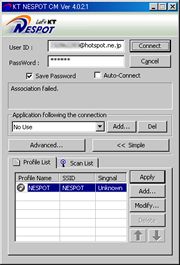 英語版のCMはNESPOTのWebページからダウンロードします。
英語版のCMはNESPOTのWebページからダウンロードします。
ダウンロードしたCM_SetupEng.exeをダブルクリックして、指示通りインストールを進めてください。特に理由がない限り、インストールプログラムが設定した値そのままで構いません。また多くの場合、面倒な設定をすることなく、単にIDとパスワードのみ入力すれば利用可能なはずです。
なお詳しいインストール手順は、HOTSPOT会員サポートページの「設定&接続方法」にある「KTローミング」に資料が用意されています。インストール前に一度目を通しておくとよいでしょう。なおこのページへのアクセスにはHOTSPOTのIDとパスワードが必要です。
● IDとパスワードの設定
インストールしたCMを起動するとこのような画面になります。大きな画面ではっきり見るにはCM画面をクリックしてください。別ウィンドウに実物大で表示します。
CMが起動したら、「User ID」欄に「HOTSPOTのユーザID@hotspot.ne.jp」、「PassWord」欄に「HOTSPOTのパスワード」を入力します。また「Save Password」にチェックを付けておきます。
● 電波状態の確認
![]() PCがNESPOTのサービスエリアにあると、CMの右上に電波の強度を現すバーが現れます。5コ(水色)~4コ(緑色)のランプが付くと電波状態は良好です。3コ(黄色)のランプだと普通。2コ(オレンジ)~1コ(赤色)のランプだと電波が弱い状態ですので、場所を変えると良いでしょう。
PCがNESPOTのサービスエリアにあると、CMの右上に電波の強度を現すバーが現れます。5コ(水色)~4コ(緑色)のランプが付くと電波状態は良好です。3コ(黄色)のランプだと普通。2コ(オレンジ)~1コ(赤色)のランプだと電波が弱い状態ですので、場所を変えると良いでしょう。
なお、電波が全然入らないときは、CMの中間あたりに「Assosiation failed」と表示されます。failという文字が含まれているので何か問題が起きたようにも見えますが、単に基地局が見つからないというメッセージです。場所を変えましょう。
● 接続と切断
電波が十分に入ることを確認したら「Connect」ボタンをクリックします。設定と基地局の状態が正常であれば、しばらく待つと接続の状態をあらわす「KT NESPOT CM Advaned」画面が表示されます。これが表れたら接続完了です。「Close」ボタンをクリックして「KT NESPOT CM Advaned」画面を閉じます。
この状態で無線LANを利用できますので、Webブラウザやメーラを起動して利用します。
![]() 利用が終了したら切断します。NESPOTは1日を単位に時間で課金しますので、利用後は必ず切断しておきます。切断にはタスクバーにあるこのアイコンを右クリックし、現れたメニューで「Disconnect」を選択します。
利用が終了したら切断します。NESPOTは1日を単位に時間で課金しますので、利用後は必ず切断しておきます。切断にはタスクバーにあるこのアイコンを右クリックし、現れたメニューで「Disconnect」を選択します。
● CMの終了
いったんCMを起動すると、その後は接続を切ってもCMは常駐していて、電波の状態に応じたCMのアイコンがタスクバーに常時表示されています。実は、この状態ではWindows標準の無線LAN機能は停止しています。そのため、たとえばPCをスリープしたまま日本に持ち帰り、そのままリジュームしても無線LANは使えません。
NESPOTの利用を終えて、日本に持ち帰った場合などには、手動でCMを終了させます。すると、PCと無線LAN基地局との間でIPアドレス取得などの処理が自動で進み、再びWindows標準機能を使っての無線LAN利用が可能な状態になります。
CMを終了させるには、タスクバーにあるCMのアイコンを右クリックして、現れたメニューで「Exit」を選択してください。
↑ TOP
| 投稿者 yongi : 11:59
| コメント (0)
| トラックバック
![]() ← お役に立ちましたらワンクリックをお願いします!
← お役に立ちましたらワンクリックをお願いします!
2005年09月24日
「OPENプラン・ライト」が韓国ローミングに最適
● 韓国ローミングだけなら「OPENプラン・ライト」がベストチョイス
韓国で無線LANを使いたいだけの人にしてみれば、HOTSPOTの月額料金1,600円を支払うのはバカらしいもの。そんな方には月額350円の「OPENプラン・ライト」がお得です。このプランには次のサービスが含まれています。
・HOTSPOTの接続サービス(8円/分の従量制課金)
・ネットディスクサービス(容量1GB)
日本でHOTSPOTの無線LANサービスを利用しなければ、毎月の支払いは350円で済みます。ネットディスクの利用料だと思えばナットクできる金額です。また韓国に出かけて無線LANを利用したときには、1日あたり980円のローミング料金が追加されるだけですから、余分なお金を使わずに済みます。
「韓国では無線LANを使いたいけど、日本国内ではイラナイなぁ」って方や、「日本でも使うだろうけど、ほんの少しだと思う」という方には、このOPENプラン・ライトが向いています。なお、日本でも無線LANをたっぷり使いたいという方は、月額1,600円で使い放題のコースが適当です。
ちなみに一緒についてくるネットディスクサービス(cocoaギガストレージ)は、韓国で無線LANを使うときにも便利な機能です。例えば、サイズの大きなファイルは日本でネットディスクに載せておいて、韓国についてから利用PCにダウンロードする、といった使い方が考えられます。
● 申し込みの時期に注意!
気をつけないといけないのは、HOTSPOTの加入申込完了には10日程度の時間がかかる点。「明日出発なので今日申し込んでおこう」なんてことはできません。利用の際には余裕を持って申し込みましょう。
それにしても、申し込みはオンラインで受け付けるのに、10日後に資料が郵送されてくるまで使えないなんてトホホです。NTTコムさん、ぜひご改善を。
またHOTSPOTの加入が完了したら、会員サポートページでグローバルブロードバンドローミングサービス(GBRS)の申し込みをしておく必要があります。申し込み後、どのタイミングから利用可能になるのかWeb上に記載はありませんが、実際に試したところ翌日にはすでに利用可能でした。
→ HOTSPOT「OPENプラン・ライト」に関する情報(NTTコム)
→ cocoaギガストレージに関する情報(NTTコム)
(2005/11/1 追記)
2005/10/31以降、GBRSの申し込みは不要になったそうです(法人契約を除く)。詳しくはこちらをご覧ください
↑ TOP
| 投稿者 yongi : 12:00
| コメント (0)
| トラックバック
![]() ← お役に立ちましたらワンクリックをお願いします!
← お役に立ちましたらワンクリックをお願いします!
韓国で無線LAN使うならHOTSPOT
私の知る限り、韓国の公衆無線LANサービスとローミングが出来るのは、今のところNTTコミュニケーションズのHOTSPOTだけのようです。そのため私もHOTSPOTを利用しています。
※名前が非常に紛らわしいのでご注意を。NTTコム=HOTSPOT、KT=NESPOTです
● ローミング先
ローミング先は韓国のKT(Korea Telecom:日本のNTTにあたる会社)が提供している、韓国最大の公衆無線LANサービスのNESPOTです。利用可能な場所は全国13,000箇所以上あり、特に首都であるソウルには利用可能な場所が多くあります。
NESPOTはNESPOTは802.1x認証を利用しており、利用にあたっては専用のCM(接続ソフト)を組み込まなければなりません。英語版のCMはWindows XP、2000、98/MEに対応しています。課金事故などが起こったとき、専用CM以外を使っていると相手にしてもらえない可能性があるので、必ず専用CMを利用することをオススメします。
● 料金
ローミングの利用料は1日980円(免税)です。その日のうちであれば何回利用しても、どこから利用しても料金は一定です。注意したいのは「1日」の計算が開始時刻から24時間ではなく、深夜0時を基点に24時間を計算する点。例えば、夕方から使い始めて深夜まで繋いでいると、都合、2日分の利用料がかかります。
● サポート
韓国で利用中に問題が起こった場合、日本の窓口で日本語で対応してもらえます。ただし状態の確認などはNTTコムからKTに対して何らかの通信手段を使って行われるようで、対応に多少時間がかかる点には注意が必要です。
→ HOTSPOTのKTローミングに関する情報(NTTコム)
※ どなたか他に韓国の無線LANとローミング可能な会社をご存知でしたら教えてください。ただしiPassなどのように特定ホテルでのみ利用可能なものは除きます。
※ なおiPassはKT NESPOTとのローミングを予定しています。プレスリリースはこちら
↑ TOP
| 投稿者 yongi : 10:00
| コメント (0)
| トラックバック
![]() ← お役に立ちましたらワンクリックをお願いします!
← お役に立ちましたらワンクリックをお願いします!
2005年09月23日
無線LAN利用、まず対応OSかどうか確認を
韓国の公衆無線LANサービスの多くは、日本とは違う認証方法を採用しています。そのため利用に先立って、対応するOSかどうか、また利用可能な無線LANカードであるか、確認しておく必要があります。
すでに使っていらっしゃる方はご存知だと思いますが、日本の無線LANサービスの多くは、無線LANの接続後、ブラウザ画面でIDとパスワードを入力します。この方式は、特別な無線LANの接続ソフトが不要でコンピュータの種類を選びません。無線LANカードが使えるコンピュータであれば、基本的に、Windows、Mac、PDAなど、OSの種類を問わずに利用できます。
これに対して、韓国の多くの公衆無線LANサービスは、802.1xと呼ばれる認証方法を利用しています。これは日本で主流の方式よりも安全と言われている方式です。IDとパスワードは無線LANの設定の一部として保存し、ブラウザ画面での認証は行いません。
802.1x認証を利用するには、使用するコンピュータがその機能に対応していなければなりません。通常は、各通信会社が接続マネージャを用意していて、それを組み込むと802.1x認証が使えるようになります。Windows XP、2000、98、Me、Mac、Pocket PCなどに対応する通信会社が多いようですが、具体的には利用サービスごとに対応機種を確認する必要があります。接続マネージャが用意されていないコンピュータは原則として利用できません。ちなみにWindows 2000やXPは標準機能または追加機能として802.1x認証を搭載していますが、この場合も接続マネージャを組み込むことが多いようです。
なお、古い無線LANカードの中には、802.1x認証に対応していないものもあります。韓国で公衆無線LANを使うときには、念のため無線LANカードの仕様にも注意しましょう。例えば私がPDAで利用しているバッファローのCF型無線LANカードWLI2-CF-S11は802.1x認証に対応していませんでした。
↑ TOP
| 投稿者 yongi : 14:30
| コメント (0)
| トラックバック
![]() ← お役に立ちましたらワンクリックをお願いします!
← お役に立ちましたらワンクリックをお願いします!